CAD自动保存的路径在哪里?
发布时间:2020年12月21日 14:41
硬件型号:联想小新Air15
系统版本:win10
软件版本:Auto CAD2014
使用过CAD软件的朋友都知道,它有一个自动保存的功能,当我们遇到紧急情况,比如电脑死机、断电等等时,它的自动保存功能能减少我们的损失以及修补问题的工作量,好处大大,非常实用,但是很多朋友却不知道CAD自动保存的路径是什么,往往找不到知道自动保存的文件在哪里,今天小编就给讲讲CAD自动保存的具体路径。
1、首先, 如果您没有刻意的去设置Auto CAD自动保存路径,那应该就是Auto CAD软件安装时的给您设置的默认自动保存路径,您可以通过打开Auto CAD软件,就可以知道Auto CAD自动保存在哪里了。
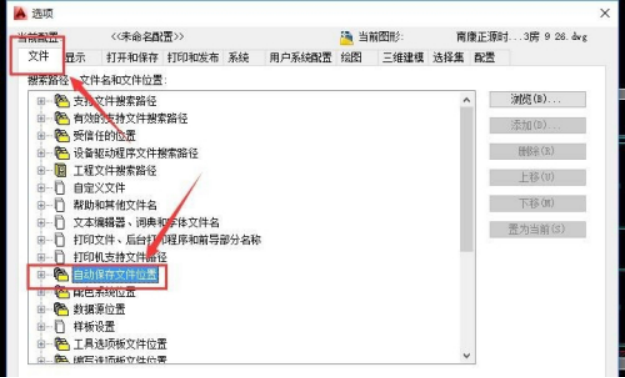
2、打开Auto CAD软件,--【工具】-【文件夹选项】,如下图所示:
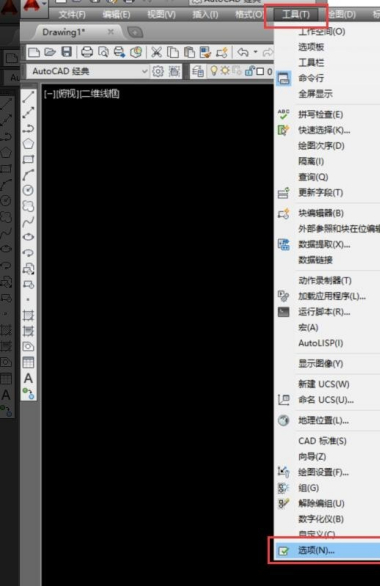
3、点开“文件”栏目,就可以看到“自动保存文件”这一项,点开它,就可以看到Auto CAD自动保存路径:C:\Users\Administrator\appdata\local\temp\,双击保存路径,您也可以自定义路径,比较方便哦。如下图所示:
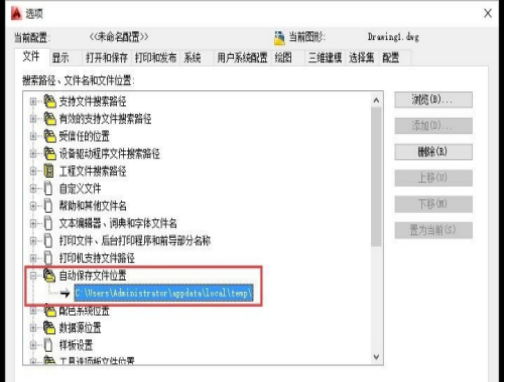
4、选中“显示所有文件和文件夹”和不选中“隐藏已知文件类型的扩展名”,就可以看到所有文件和文件夹和所有文件的扩展名(此步骤必须要做,因为默认的自动保存路径,在WINDOWS系统里是隐藏的)。
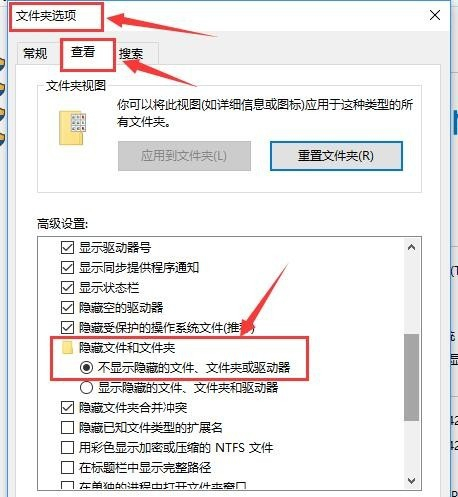
5、再找到C:\Users\Administrator\appdata\local\temp\ ?这个路径,应该是以.sv$为扩展名的文件。但是有一个问题你要注意,这个自动保存文件是在你CAD非正常关闭的情况下才可以找到的,如果你CAD是正常被关闭的的话,就找不到这个自动保存的文件了。
6、找到以.sv$为扩展名的文件,把后缀改成.dwg格式的文件,再用Auto CAD软件打开就可以看到保存的东西了。
当我们在使用操作Auto CAD软件的时候,CAD非正常退出是一件让人很崩溃的一件事,轻者可能需要我们重新制作,重则会给公司带来巨大损失,而了解CAD自动保存的具体路径后,再也不怕死机、断电等意外情况了。



